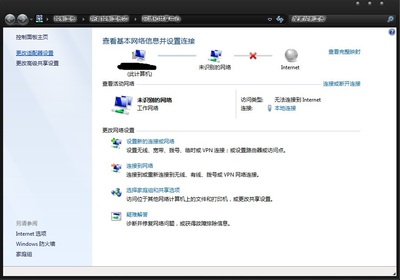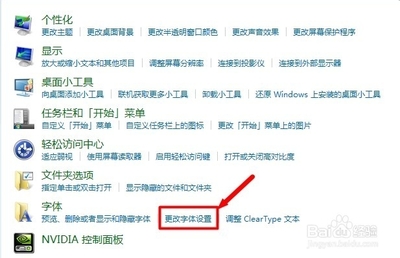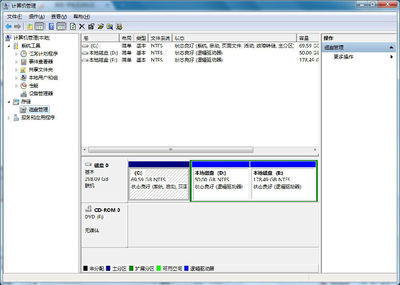
电脑怎么分盘?怎么重新分C盘,让C盘大一点。笔记本电脑怎样分盘?电脑怎么分盘好?
W7的电脑怎么分盘?
这里以W7系统自带的分区工具为例:
方法步骤如下:
1、在桌面右键点击“计算机”-“管理” ?如图
2.鼠标左键单击选“磁盘管理”打开磁盘管理窗口 ?如图
3、右击要压缩的主分区C-选“压缩卷” ?如图
4.在“压缩前的总计大小”和“可用压缩空间大小”下的“输入压缩空间量”中指定分出来的容量,点击“压缩” ?如图
电脑怎么分盘_笔记本分盘
5.鼠标右键点击前面操作得到的”未分配”空间,选“新建简单卷”,打开“欢迎使用新建简单卷向导”对话框,打“下一步” ?如图?
6.根据需要在“简单卷大小”输入想要创建分区的大小,点击“下一步” ?如图
7、分配驱动器号和路径,写入盘符号后, 点击“下一步” ?如图
电脑怎么分盘_笔记本分盘
8、格式化分区,点选“按下列设置格式化这个分区”:
“文件系统”,选“NTFS”;
“分配单位大小”,选“默认”;
“卷标”,,默认是“新加卷”;
勾选“执行快速格式化”, 点击“下一步” ?如图
7.点击“完成”,就可以完成分区了
注意事项:操作之前,先备份好重要数据,以免误操作导致数据丢失
 爱华网
爱华网